安装 elasticsearch 🧙
1.部署单点 es
1.1.创建网络
因为我们还需要部署 kibana 容器,因此需要让 es 和 kibana 容器互联。这里先创建一个网络:
docker network create es-net
1.2.加载镜像
这里我们采用 elasticsearch 的 7.12.1 版本的镜像,这个镜像体积非常大,接近 1G。不建议大家自己 pull。
课前资料提供了镜像的 tar 包:
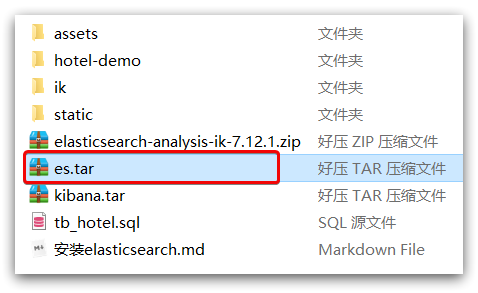
大家将其上传到虚拟机中,然后运行命令加载即可:
# 导入数据
docker load -i es.tar
同理还有kibana的 tar 包也需要这样做。
1.3.运行
运行 docker 命令,部署单点 es:
docker run -d \
--name es \
-e "ES_JAVA_OPTS=-Xms512m -Xmx512m" \
-e "discovery.type=single-node" \
-v es-data:/usr/share/elasticsearch/data \
-v es-plugins:/usr/share/elasticsearch/plugins \
--privileged \
--network es-net \
-p 9200:9200 \
-p 9300:9300 \
elasticsearch:7.12.1
命令解释:
-e "cluster.name=es-docker-cluster":设置集群名称-e "http.host=0.0.0.0":监听的地址,可以外网访问-e "ES_JAVA_OPTS=-Xms512m -Xmx512m":内存大小-e "discovery.type=single-node":非集群模式-v es-data:/usr/share/elasticsearch/data:挂载逻辑卷,绑定 es 的数据目录-v es-logs:/usr/share/elasticsearch/logs:挂载逻辑卷,绑定 es 的日志目录-v es-plugins:/usr/share/elasticsearch/plugins:挂载逻辑卷,绑定 es 的插件目录--privileged:授予逻辑卷访问权--network es-net:加入一个名为 es-net 的网络中-p 9200:9200:端口映射配置
在浏览器中输入:http://192.168.150.101:9200 即可看到 elasticsearch 的响应结果:
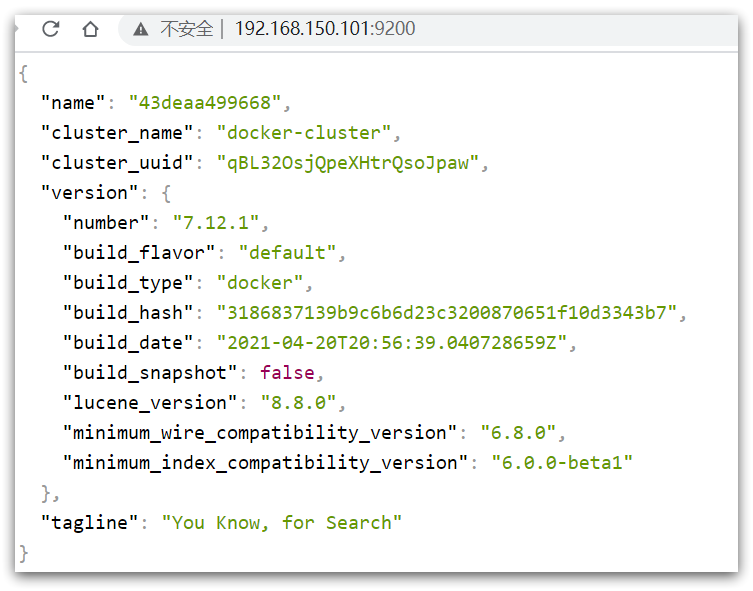
2.部署 kibana
kibana 可以给我们提供一个 elasticsearch 的可视化界面,便于我们学习。
2.1.部署
运行 docker 命令,部署 kibana
docker run -d \
--name kibana \
-e ELASTICSEARCH_HOSTS=http://es:9200 \
--network=es-net \
-p 5601:5601 \
kibana:7.12.1
--network es-net:加入一个名为 es-net 的网络中,与 elasticsearch 在同一个网络中-e ELASTICSEARCH_HOSTS=http://es:9200":设置 elasticsearch 的地址,因为 kibana 已经与 elasticsearch 在一个网络,因此可以用容器名直接访问 elasticsearch-p 5601:5601:端口映射配置
kibana 启动一般比较慢,需要多等待一会,可以通过命令:
docker logs -f kibana
查看运行日志,当查看到下面的日志,说明成功:
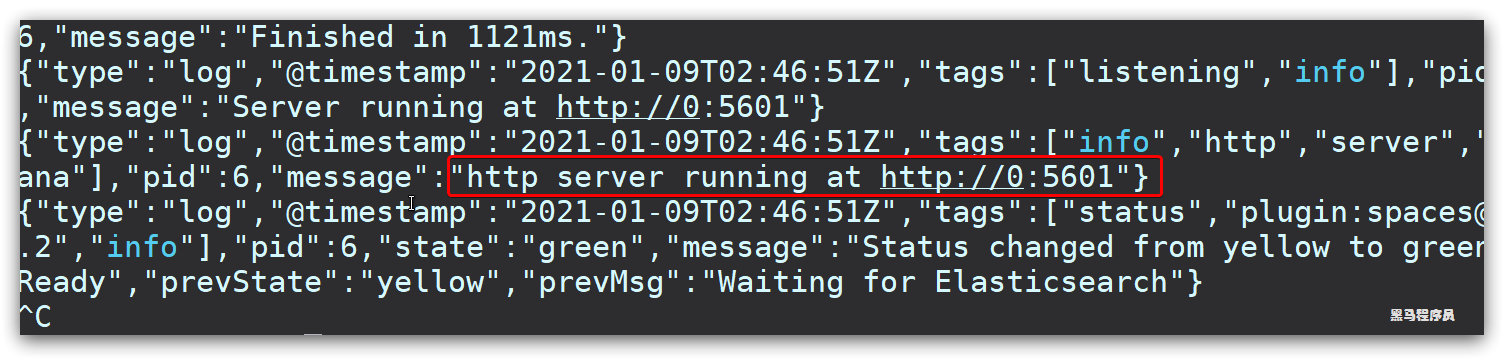
此时,在浏览器输入地址访问:http://192.168.150.101:5601,即可看到结果
2.2.DevTools
kibana 中提供了一个 DevTools 界面:
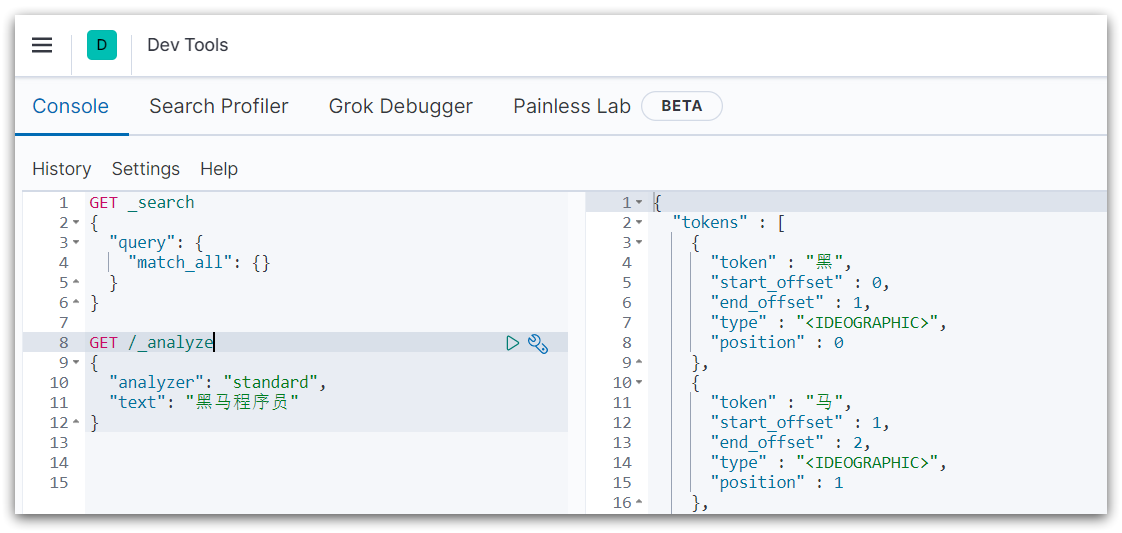
这个界面中可以编写 DSL 来操作 elasticsearch。并且对 DSL 语句有自动补全功能。
3.安装 IK 分词器
3.1.在线安装 ik 插件(较慢)
# 进入容器内部
docker exec -it elasticsearch /bin/bash
# 在线下载并安装
./bin/elasticsearch-plugin install https://github.com/medcl/elasticsearch-analysis-ik/releases/download/v7.12.1/elasticsearch-analysis-ik-7.12.1.zip
#退出
exit
#重启容器
docker restart elasticsearch
3.2.离线安装 ik 插件(推荐)
1)查看数据卷目录
安装插件需要知道 elasticsearch 的 plugins 目录位置,而我们用了数据卷挂载,因此需要查看 elasticsearch 的数据卷目录,通过下面命令查看:
docker volume inspect es-plugins
显示结果:
[
{
"CreatedAt": "2022-05-06T10:06:34+08:00",
"Driver": "local",
"Labels": null,
"Mountpoint": "/var/lib/docker/volumes/es-plugins/_data",
"Name": "es-plugins",
"Options": null,
"Scope": "local"
}
]
说明 plugins 目录被挂载到了:/var/lib/docker/volumes/es-plugins/_data 这个目录中。
2)解压缩分词器安装包
下面我们需要把课前资料中的 ik 分词器解压缩,重命名为 ik
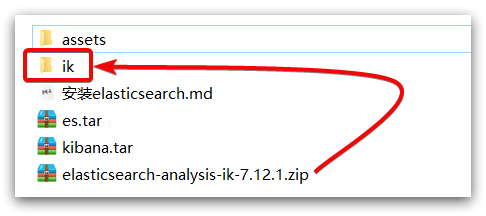
3)上传到 es 容器的插件数据卷中
也就是/var/lib/docker/volumes/es-plugins/_data :
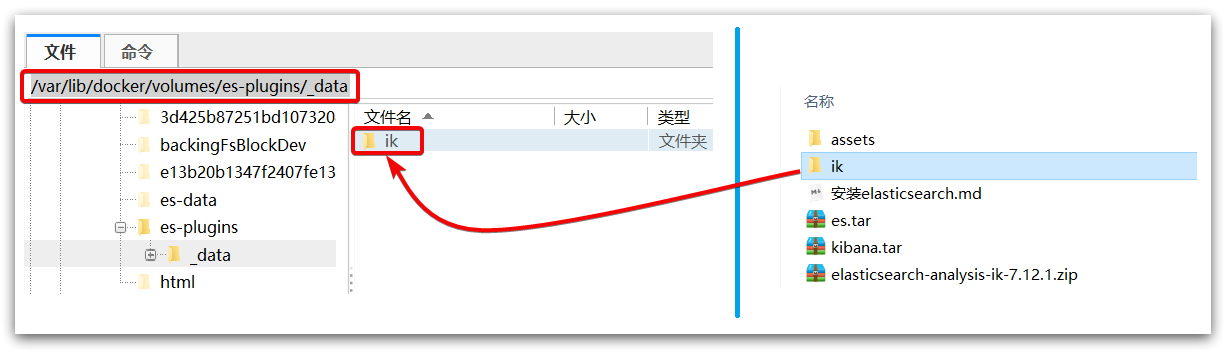
4)重启容器
# 4、重启容器
docker restart es
# 查看es日志
docker logs -f es
5)测试:
IK 分词器包含两种模式:
ik_smart:最少切分ik_max_word:最细切分
# 测试分词器
POST /_analyze
{
"text": "黑马程序员学习Java太棒了",
"analyzer": "ik_smart"
}
{
"tokens": [
{
"token": "黑马",
"start_offset": 0,
"end_offset": 2,
"type": "CN_WORD",
"position": 0
},
{
"token": "程序员",
"start_offset": 2,
"end_offset": 5,
"type": "CN_WORD",
"position": 1
},
{
"token": "学习",
"start_offset": 5,
"end_offset": 7,
"type": "CN_WORD",
"position": 2
},
{
"token": "java",
"start_offset": 7,
"end_offset": 11,
"type": "ENGLISH",
"position": 3
},
{
"token": "太棒了",
"start_offset": 11,
"end_offset": 14,
"type": "CN_WORD",
"position": 4
}
]
}
GET /_analyze
{
"analyzer": "ik_max_word",
"text": "黑马程序员学习java太棒了"
}
结果:
{
"tokens": [
{
"token": "黑马",
"start_offset": 0,
"end_offset": 2,
"type": "CN_WORD",
"position": 0
},
{
"token": "程序员",
"start_offset": 2,
"end_offset": 5,
"type": "CN_WORD",
"position": 1
},
{
"token": "程序",
"start_offset": 2,
"end_offset": 4,
"type": "CN_WORD",
"position": 2
},
{
"token": "员",
"start_offset": 4,
"end_offset": 5,
"type": "CN_CHAR",
"position": 3
},
{
"token": "学习",
"start_offset": 5,
"end_offset": 7,
"type": "CN_WORD",
"position": 4
},
{
"token": "java",
"start_offset": 7,
"end_offset": 11,
"type": "ENGLISH",
"position": 5
},
{
"token": "太棒了",
"start_offset": 11,
"end_offset": 14,
"type": "CN_WORD",
"position": 6
},
{
"token": "太棒",
"start_offset": 11,
"end_offset": 13,
"type": "CN_WORD",
"position": 7
},
{
"token": "了",
"start_offset": 13,
"end_offset": 14,
"type": "CN_CHAR",
"position": 8
}
]
}
3.3 扩展词词典
随着互联网的发展,“造词运动”也越发的频繁。出现了很多新的词语,在原有的词汇列表中并不存在。比如:“奥力给”,“传智播客” 等。
所以我们的词汇也需要不断的更新,IK 分词器提供了扩展词汇的功能。
1)打开 IK 分词器 config 目录:
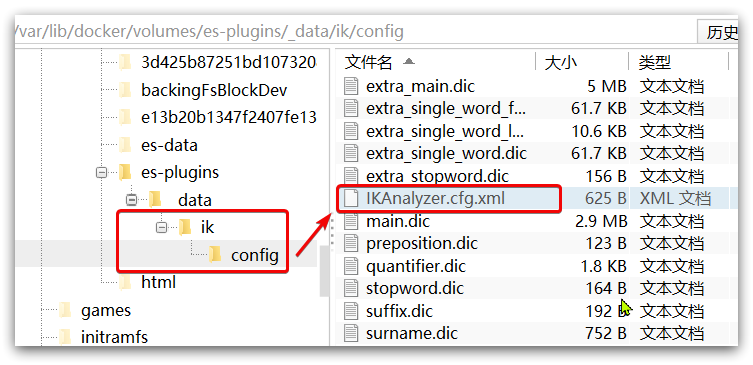
2)在 IKAnalyzer.cfg.xml 配置文件内容添加:
<?xml version="1.0" encoding="UTF-8"?>
<!DOCTYPE properties SYSTEM "http://java.sun.com/dtd/properties.dtd">
<properties>
<comment>IK Analyzer 扩展配置</comment>
<!--用户可以在这里配置自己的扩展字典 *** 添加扩展词典-->
<entry key="ext_dict">ext.dic</entry>
</properties>
3)新建一个 ext.dic,可以参考 config 目录下复制一个配置文件进行修改
传智播客
奥力给
4)重启 elasticsearch
docker restart es
# 查看 日志
docker logs -f elasticsearch
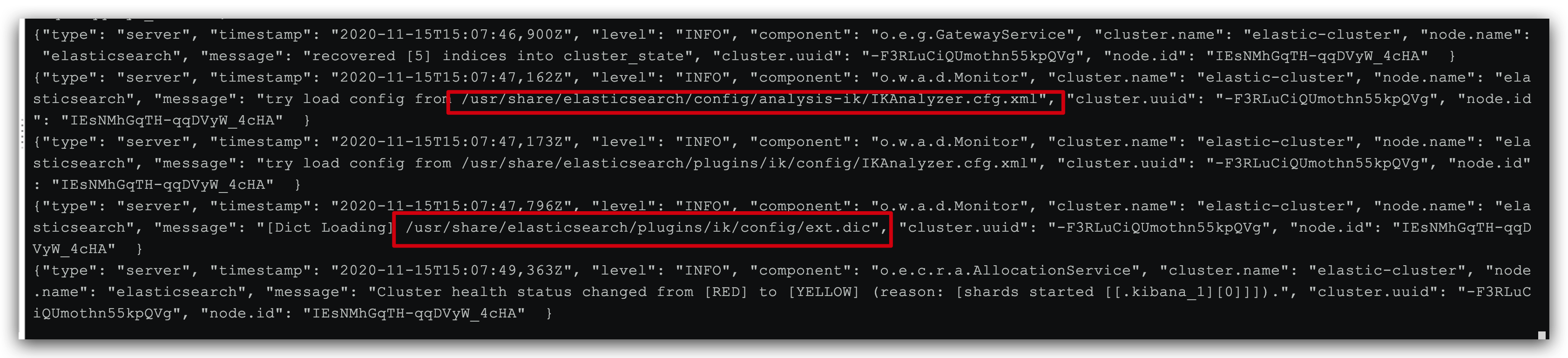
日志中已经成功加载 ext.dic 配置文件
5)测试效果:
GET /_analyze
{
"analyzer": "ik_max_word",
"text": "传智播客Java就业超过90%,奥力给!"
}
注意当前文件的编码必须是 UTF-8 格式,严禁使用 Windows 记事本编辑
3.4 停用词词典
在互联网项目中,在网络间传输的速度很快,所以很多语言是不允许在网络上传递的,如:关于宗教、政治等敏感词语,那么我们在搜索时也应该忽略当前词汇。
IK 分词器也提供了强大的停用词功能,让我们在索引时就直接忽略当前的停用词汇表中的内容。
1)IKAnalyzer.cfg.xml 配置文件内容添加:
<?xml version="1.0" encoding="UTF-8"?>
<!DOCTYPE properties SYSTEM "http://java.sun.com/dtd/properties.dtd">
<properties>
<comment>IK Analyzer 扩展配置</comment>
<!--用户可以在这里配置自己的扩展字典-->
<entry key="ext_dict">ext.dic</entry>
<!--用户可以在这里配置自己的扩展停止词字典 *** 添加停用词词典-->
<entry key="ext_stopwords">stopword.dic</entry>
</properties>
3)在 stopword.dic 添加停用词
习大大
4)重启 elasticsearch
# 重启服务
docker restart elasticsearch
docker restart kibana
# 查看 日志
docker logs -f elasticsearch
日志中已经成功加载 stopword.dic 配置文件
5)测试效果:
GET /_analyze
{
"analyzer": "ik_max_word",
"text": "传智播客Java就业率超过95%,习大大都点赞,奥力给!"
}
注意当前文件的编码必须是 UTF-8 格式,严禁使用 Windows 记事本编辑
4.部署 es 集群
部署 es 集群可以直接使用 docker-compose 来完成,不过要求你的 Linux 虚拟机至少有4G的内存空间
首先编写一个 docker-compose 文件,内容如下:
version: '2.2'
services:
es01:
image: docker.elastic.co/elasticsearch/elasticsearch:7.12.1
container_name: es01
environment:
- node.name=es01
- cluster.name=es-docker-cluster
- discovery.seed_hosts=es02,es03
- cluster.initial_master_nodes=es01,es02,es03
- bootstrap.memory_lock=true
- "ES_JAVA_OPTS=-Xms512m -Xmx512m"
ulimits:
memlock:
soft: -1
hard: -1
volumes:
- data01:/usr/share/elasticsearch/data
ports:
- 9200:9200
networks:
- elastic
es02:
image: docker.elastic.co/elasticsearch/elasticsearch:7.12.1
container_name: es02
environment:
- node.name=es02
- cluster.name=es-docker-cluster
- discovery.seed_hosts=es01,es03
- cluster.initial_master_nodes=es01,es02,es03
- bootstrap.memory_lock=true
- "ES_JAVA_OPTS=-Xms512m -Xmx512m"
ulimits:
memlock:
soft: -1
hard: -1
volumes:
- data02:/usr/share/elasticsearch/data
networks:
- elastic
es03:
image: docker.elastic.co/elasticsearch/elasticsearch:7.12.1
container_name: es03
environment:
- node.name=es03
- cluster.name=es-docker-cluster
- discovery.seed_hosts=es01,es02
- cluster.initial_master_nodes=es01,es02,es03
- bootstrap.memory_lock=true
- "ES_JAVA_OPTS=-Xms512m -Xmx512m"
ulimits:
memlock:
soft: -1
hard: -1
volumes:
- data03:/usr/share/elasticsearch/data
networks:
- elastic
volumes:
data01:
driver: local
data02:
driver: local
data03:
driver: local
networks:
elastic:
driver: bridge
Run docker-compose to bring up the cluster:
docker-compose up